Dieser Artikel richtet sich an Kunden mit einem cPanel Hosting Produkt.
Nach dem Login auf der Seite "Mein Hosting" (dieser wird hier erklärt) gelangen Sie auf eine Übersichtsseite. Die Informationen bzw. Einstellungen werden nachfolgend erläutert.
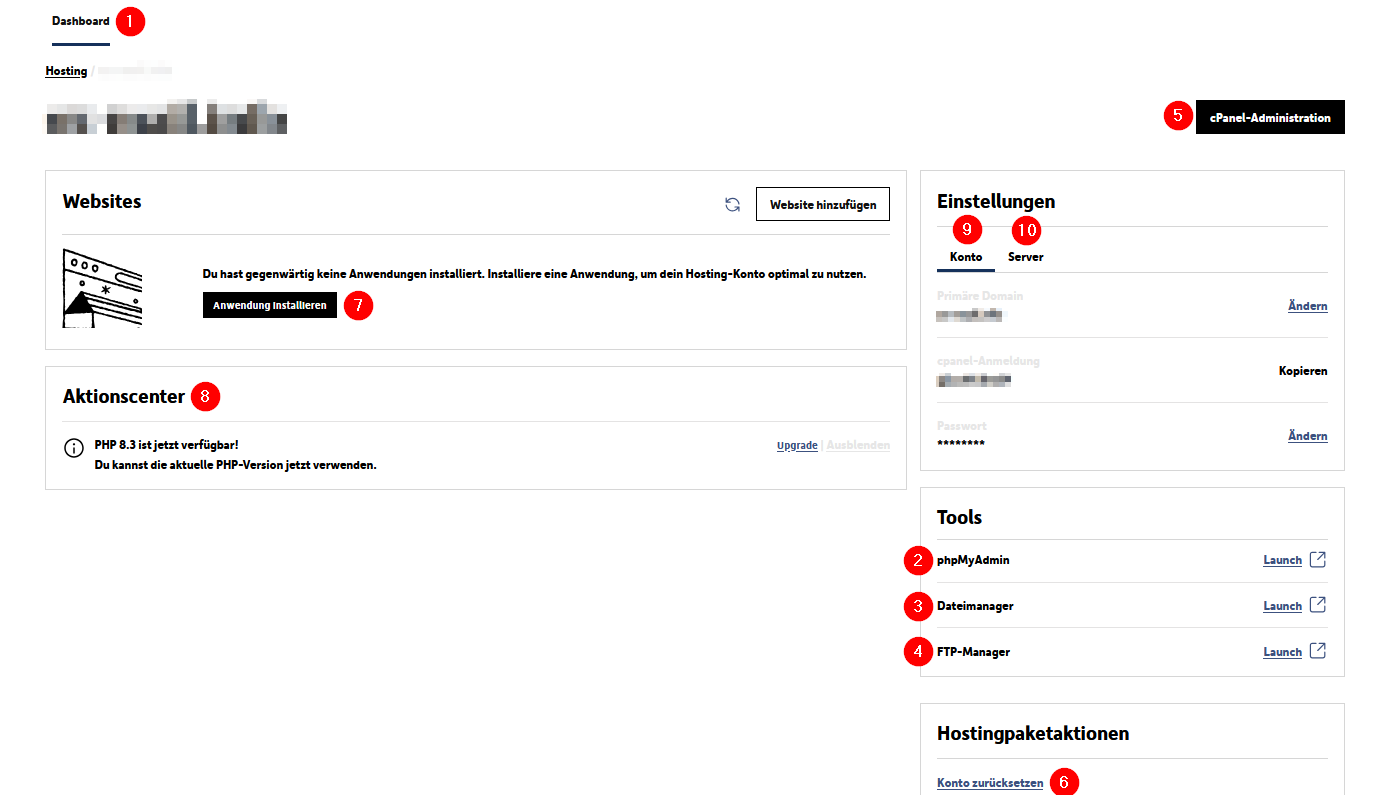
- Dashboard: Mit Klick auf Dashboard gelangen Sie zur Ausgangsseite zurück.
- phpMyAdmin: Direktlogin zur Datenbankadministration (phpMyAdmin). Alternativ können Sie diesen Menüpunkt auch in der cPanel Administration selbst unter "Datenbanken - phpMy Admin" aufrufen.
- Dateimanager: Direktlogin zum browserbasierten Dateimanager. Alternativ können Sie diesen Menüpunkt auch in der cPanel Administration selbst aufrufen unter "Dateien - Dateimanager".
- FTP-Manager: Direktlink zur Einrichtung und Verwaltung von FTP Zugängen. Optional können Sie diesen Menüpunkt auch in der cPanel Administration selbst aufrufen unter "Dateien - FTP-Konten".
- cPanel Administration: Login in die cPanel Administration, wo zahlreiche weitere Einstellungen vorgenommen werden können. Dies ist auch, sofern eingerichtet, über einen direkten Link möglich, welchen Sie sich als Lesezeichen im Browser abspeichern können.(Siehe "Wie kann ich die cPanel Administrationsseite individuell anpassen?")
- Hostingpaketaktionen: Unter diesem Punkt kann das cPanel Produkt zurückgesetzt werden. Hierbei werden alle Einstellungen auf den Standardwert gesetzt und vorher hochgeladenen Daten gelöscht.
- Anwendungen: Hier werden die installierten Webanwendungen aufgeführt.
- Aktionscenter: Hier erhalten Sie wichtige Informationen oder Handlungsanweisungen.
- Konto: Unter Konto wird die primäre Domain angezeigt. Über das Fragezeichen werden die Standardrecords angezeigt, die notwendig sind, um die Domain mit cPanel Hosting zu betreiben. Weitere notwendige Records finden Sie im FAQ Artikel "Wie konfiguriere ich das DNS meiner Domain?".
Zusätzlich wird der Benutzername und das Passwort für die Anmeldung im cPanel über eine direkte URL angegeben. Unter "Wie kann ich mich ins cPanel einloggen?" finden Sie die Schritte, die für diesen direkten Zugang notwendig sind. - Server: Hier können Sie SSH aktivieren und die IP des Server einsehen. Ebenfalls wird angegeben, welche PHP Version das Paket aktuell verwendet.
English version:
What is displayed on the My Hosting page?
This article is aimed at customers with a cPanel hosting product..
After logging in to the "My Hosting" page (this is explained here) ,you will be taken to an overview page. The information and settings are explained below.
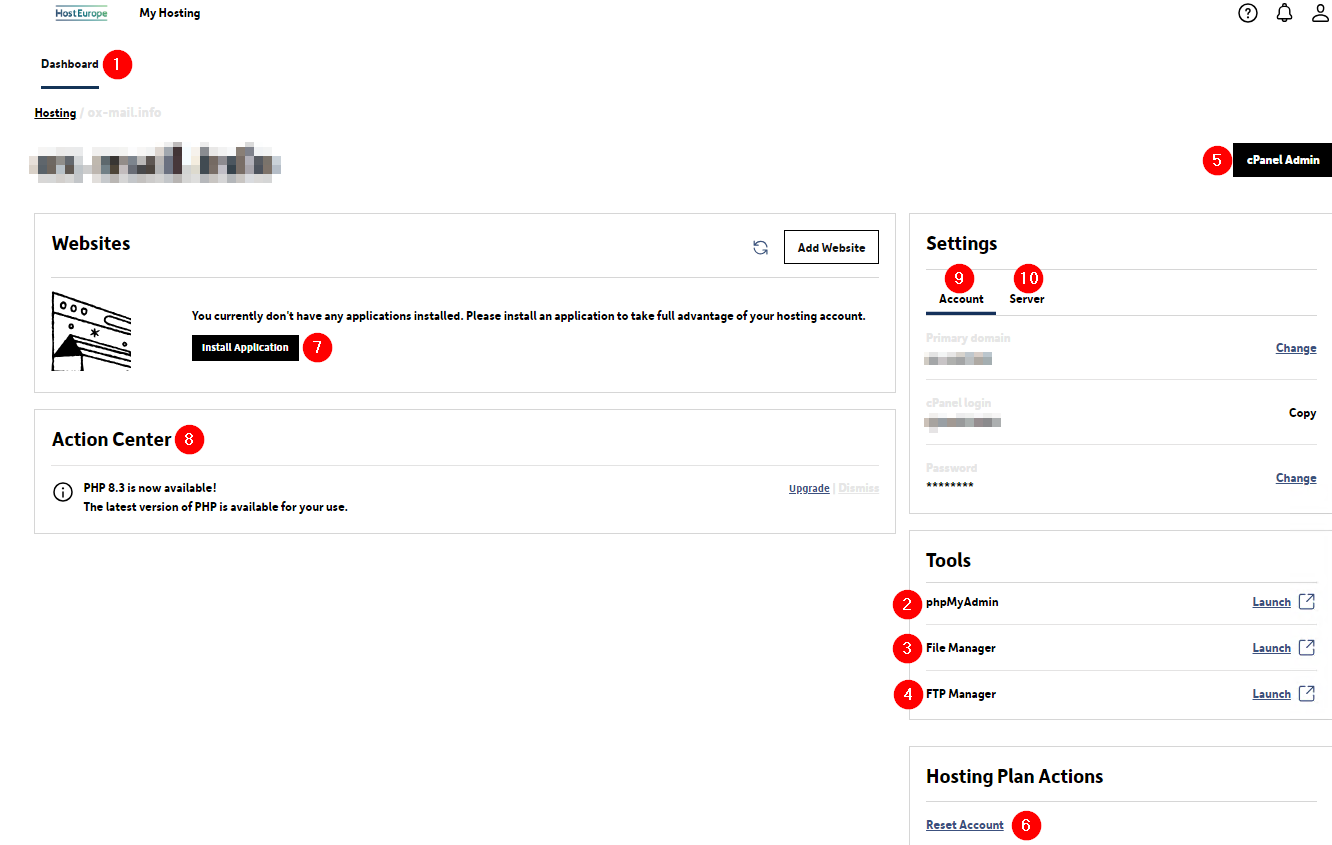
- Dashboard: Click on Dashboard to return to the starting page.
- phpMyAdmin: Direct login for database administration (phpMyAdmin). Alternatively, you can also call this menu item in the cPanel administration under "Databases - phpMy Admin".
- File manager: Direct login to the browser-based file manager. Alternatively, you can also open this menu item in the cPanel administration under "Files - File manager".
- FTP-Manager: Direct link for setting up and managing FTP access. Optionally, you can also open this menu item in the cPanel administration under "Files - FTP accounts".
- cPanel Admin: Login to the cPanel Administration, where numerous other settings can be made. If set up, this is also possible via a direct link, which you can save as a bookmark in the browser. (see "How can I customize the cPanel administration page?")
- Hosting Plan Actions: The cPanel product can be reset under this point. All settings are set to the default value and previously uploaded data is deleted.
- Websites: The installed web applications are listed here.
- Aktion Center: Here you can find important information or instructions.
- Account: The primary domain is displayed under Account. The standard records that are necessary to operate the domain with cPanel hosting are displayed above the question mark. You can find further necessary records in the FAQ article "How do I configure the DNS of my domain?".
In addition, the user name and password for logging into the cPanel are specified via a direct URL. Under "How can I log into the cPanel?" you will find the steps necessary for this direct access. - Server: Here you can activate SSH and view the IP of the server. It also indicates which PHP version the package is currently using.